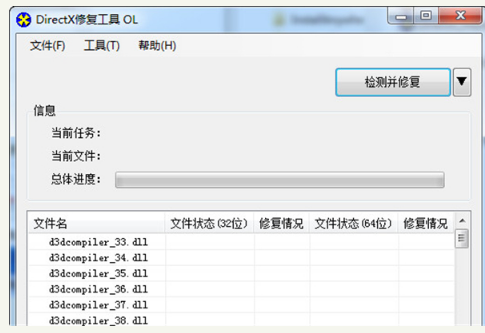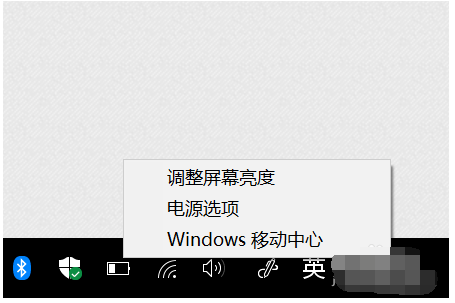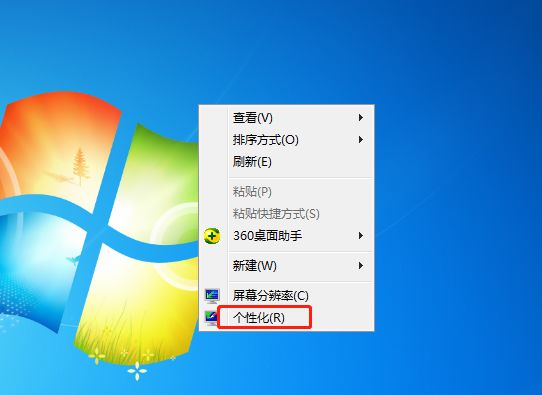- 编辑:飞飞系统
- 时间:2024-04-27
win7 怎么重装系统?重装系统的方式有很多种,大家可以根据自己的喜好进行选择。但总体来说,在线重装更为流行。因为只要电脑联网就可以重装,现在小编就给大家介绍一下一键重装win7系统的详细步骤,希望可以帮助到大家。
温馨提示:如果系统盘中有重要文件,记得提前备份,以免重装系统时数据丢失。
一键重装win7步骤
第一步
提前从官网下载安装大师软件,关闭所有杀毒软件,选择“重装系统”进入,检查电脑配置信息后点击“下一步”。


第2步
选择“Windows 7”下的系统文件,最后单击“下一步”继续。

第三步
由于重装过程中系统盘会被格式化,因此您可以根据自己的需要选择常用的安装软件和重要文件,然后“开始安装”系统,避免数据丢失。


第四步
进入win7系统文件自动下载状态。请耐心等待下载完成。尽量不要让电脑进入睡眠模式,以免下载失败。


第五步
环境部署完成后,直接点击“立即重新启动计算机”,然后在界面中选择以下模式并回车进入。


步骤6
开始自动安装win7系统,系统安装完成后立即“重启”电脑。


步骤7
计算机重新启动后,将进入多部署安装环境状态。整个过程无需手动操作,即可进入win7桌面。

以上就是小编为大家带来的win7系统重装的详细教程。希望本教程能够帮助您学习重装系统。更多精彩内容,请关注网站。